Arnaque Votre Ordinateur Windows A Été Bloqué
Logiciel de publicitéÉgalement connu sous le nom de: Your Windows Computer Has Been Blocked virus
Obtenez une analyse gratuite et vérifiez si votre ordinateur est infecté.
SUPPRIMEZ-LES MAINTENANTPour utiliser le produit complet, vous devez acheter une licence pour Combo Cleaner. 7 jours d’essai limité gratuit disponible. Combo Cleaner est détenu et exploité par RCS LT, la société mère de PCRisk.
Instructions de suppression de Votre Ordinateur Windows A Été Bloqué
Qu'est-ce que Votre Ordinateur Windows A Été Bloqué?
"Votre Ordinateur Windows A Été Bloqué" est un faux message d’erreur affiché par un site web malicieux. Les utilisateurs sont redirigés vers ce site par un logiciel de publicité de type programme potentiellement indésirable (PPI). Ces applications infiltrent souvent les systèmes sans le consentement des utilisateurs. En plus, elles collectent des informations personnellement identifiables et délivrent des publicités en ligne intrusives.
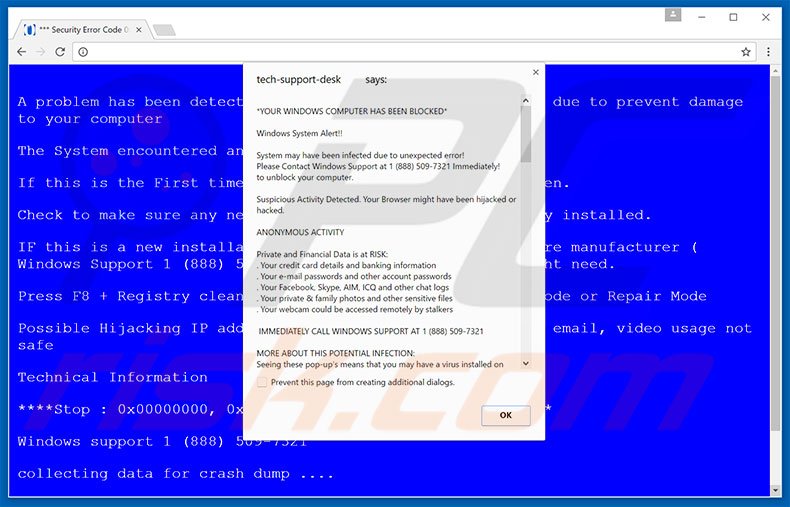
"Votre Ordinateur Windows A Été Bloqué" énonce que le système a été infecté et qu’une activité suspecte a été détectée. Il est aussi énoncé que les informations personnelles (détails bancaires, mots de passe, etc.) sont menacées. Pour résoudre le problème et retourner le système à son état précédent, la victime doit contacter le ‘’Soutien de Windows’’ via un numéro de téléphone (1 888-509-7321) fourni. Ils recevront supposément ensuite de l’aide pour résoudre le problème. Sachez, cependant, que l’erreur "Votre Ordinateur Windows A Été Bloqué" est fausse – c’est simplement une arnaque. Les cybers criminels tentent de tromper les victimes afin qu’elles appellent et paient pour des services qui ne sont pas nécessaires. Donc, vous devriez ignorer cette erreur. Les applications de types logiciels de publicité délivrent souvent des publicités en ligne intrusives. Afin de faire cela, les développeurs emploient une ‘’couche virtuelle’’ – un outil qui permet le placement de contenu graphique de tierces parties sur n’importe quel site. Ces publicités cachent souvent le contenu sous-jacent des sites web visités, diminuant significativement l’expérience de navigation web. En plus, elles redirigent vers des sites web malicieux – cliquer sur celles-ci est risqué et pourrait mener à diverses infections d’ordinateur. Un autre mauvais côté est le suivi d’informations. Les programmes potentiellement indésirables enregistrent continuellement l’adresse IP, les sites web visités, les pages visionnées, les demandes de recherche, l’emplacement géographique, l’activité de la souris/du clavier, et d’autres informations similaires qui pourraient contenir des détails privés. Ces données collectées sont plus tard partagées avec de tierces parties (potentiellement, des cybers criminels) qui génèrent des revenus en utilisant mal les informations personnelles. Donc, la présence d’une application suivant l’information sur votre système peut mener à de sérieux problèmes de vie privée ou même au vol d’identité. Ces programmes devraient être désinstallés immédiatement.
| Nom | Your Windows Computer Has Been Blocked virus |
| Type de menace | Adware, Publicités non désirées, Virus Pop-up |
| Symptômes | Voir des publicités qui ne proviennent pas des sites que vous consultez. Annonces pop-up intrusives. Diminution de la vitesse de navigation sur Internet. |
| Méthodes de Distribution | Publicités pop-up trompeuses, installateurs de logiciels gratuits (bundling), faux installateurs de lecteurs flash. |
| Dommage | Diminution des performances de l'ordinateur, suivi du navigateur - problèmes de confidentialité, infections possibles de logiciels malveillants supplémentaires. |
| Suppression |
Pour éliminer d'éventuelles infections par des maliciels, analysez votre ordinateur avec un logiciel antivirus légitime. Nos chercheurs en sécurité recommandent d'utiliser Combo Cleaner. Téléchargez Combo CleanerUn scanner gratuit vérifie si votre ordinateur est infecté. Pour utiliser le produit complet, vous devez acheter une licence pour Combo Cleaner. 7 jours d’essai limité gratuit disponible. Combo Cleaner est détenu et exploité par RCS LT, la société mère de PCRisk. |
"Votre Ordinateur Windows A Été Bloqué" partage plusieurs similarités avec d'autres fausses erreurs telles qu'Internet Security Damaged, Windows Firewall Security Damaged, You Have A ALUREON Virus, etc. Les déclarations disant qu’il y a des fichiers manquants, infectés, endommagés sont de simples tentatives pour faire peur aux victimes et les tromper afin qu’elles appellent un faux soutien client et qu’elles paient pour de l’aide. Les applications de types logiciels de publicité offrent diverses ‘’fonctions utiles’’, cependant, ces applications sont conçues seulement pour générer des revenus pour les développeurs et les utilisateurs réguliers ne reçoivent aucune valeur significative. Les programmes potentiellement indésirables délivrent des publicités en ligne intrusives (via le modèle publicitaire "Coût Par Clic" [CPC]) et collectent diverses informations (qui sont plus tard vendues à de tierces parties.
Comment le logiciel de publicité s'est-il installé sur mon ordinateur?
Les logiciels de publicité sont souvent distribués en utilisant une méthode de marketing décevante de logiciels appelée ‘’empaquetage’’ – installation discrète de PPI avec les logiciels réguliers. Les développeurs savent que la plus part des utilisateurs précipitent les processus de téléchargement/d’installation et sautent la plus part des étapes. Donc, les programmes combinés sont cachés sous les paramètres ‘’Personnalisé/Avancé’’. Sauter cette section mène souvent à l’installation involontaire d’applications escrocs.
Comment éviter l'installation d'applications potentiellement indésirables ?
Premièrement, les PPI sont distribués en utilisant la méthode d’empaquetage. Donc, ne précipitez jamais les processus de télécharger ou d’installation. Analysez attentivement chaque étape en utilisant les paramètres ‘’Personnalisé/Avancé’’. Deuxièmement, annuler toutes les applications de tierces parties listées pour téléchargement/installation. La clef de la sécurité informatique c’est la prudence.
Faux message d'erreur présenté dans le pop-up :
* VOTRE ORDINATEUR WINDOWS A ÉTÉ BLOQUÉ *
Alerte du Système Windows!!
Le système pourrait avoir été infecté à cause d'une erreur imprévue! S'il vous plaît contacter le Soutien de Windows au 1(888)509-7321 immédiatement! pour débloquer votre ordinateur. Activité Suspecte Détectée. Votre Navigateur pourrait avoir été piraté.
ACTIVITÉ ANONYME
Les Données Privées et Financières sont à RISQUE :
Vos détails de carte de crédit et vos informations bancaires
Vos mots de passe d'email et les mots de passe de vos autres comptes
Votre Facebook, Skype, AIM, ICQ et autres connexions de clavardage
Vos photos privées & familiales et autres fichiers sensibles
Des harceleurs à distance pourrait accéder à votre caméra web
APPELER IMMÉDIATEMENT LE SOUTIEN DE WINDOWS AU 1(888)509-7321
PLUS À PROPOS DE CETTE INFECTION POTENTIELLE :
Voir ces pop-up signifient que vous pourriez avoir un virus d'installé sur votre ordinateur qui compromet sérieusement vos données personnelles. Il est fortement recommandé que vous appeliez le numéro ci-dessus et que vous fessiez inspecter votre ordinateur avant de pouvoir continuer à utilisez l'internet spécialement pour le magasinage et les transactions bancaires. Appelez immédiatement pour de l'assistance.
Suppression automatique et instantanée des maliciels :
La suppression manuelle des menaces peut être un processus long et compliqué qui nécessite des compétences informatiques avancées. Combo Cleaner est un outil professionnel de suppression automatique des maliciels qui est recommandé pour se débarrasser de ces derniers. Téléchargez-le en cliquant sur le bouton ci-dessous :
TÉLÉCHARGEZ Combo CleanerEn téléchargeant n'importe quel logiciel listé sur ce site web vous acceptez notre Politique de Confidentialité et nos Conditions d’Utilisation. Pour utiliser le produit complet, vous devez acheter une licence pour Combo Cleaner. 7 jours d’essai limité gratuit disponible. Combo Cleaner est détenu et exploité par RCS LT, la société mère de PCRisk.
Menu rapide :
- Qu'est-ce que Votre Ordinateur Windows A Été Bloqué?
- ÉTAPE 1. Désinstallation des applications décevantes en utilisant le Panneau de Configuration.
- ÉTAPE 2. Suppression du logiciel de publicité dans Internet Explorer.
- ÉTAPE 3. Suppression des extensions escrocs dans Google Chrome.
- ÉTAPE 4. Suppression des plug-ins potentiellement indésirables dans Mozilla Firefox.
- ÉTAPE 5. Suppression des extensions escrocs dans Safari.
- ÉTAPE 6. Suppression du logiciel de publicité dans Microsoft Edge.
Suppression du logiciel de publicité :
Utilisateurs de Windows 10:

Cliquez droite dans le coin gauche en bas de l'écran, sélectionnez le Panneau de Configuration. Dans la fenêtre ouverte choisissez Désinstallez un Programme.
Utilisateurs de Windows 7:

Cliquez Démarrer ("Logo de Windows" dans le coin inférieur gauche de votre bureau), choisissez Panneau de configuration. Trouver Programmes et cliquez Désinstaller un programme.
Utilisateurs de macOS (OSX):

Cliquer Localisateur, dans la fenêtre ouverte sélectionner Applications. Glisser l’application du dossier Applications à la Corbeille (localisé sur votre Dock), ensuite cliquer droite sur l’cône de la Corbeille et sélectionner Vider la Corbeille.
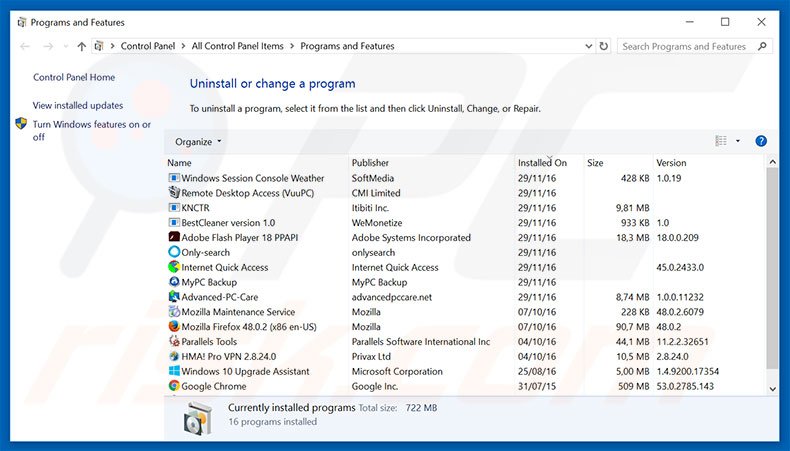
Dans la fenêtre de désinstallation des programmes: rechercher les applications suspectes/récemment installées, sélectionnez ces entrées et cliquez ''Désinstaller'' ou ''Supprimer''.
Après avoir désinstallé le programme potentiellement indésirable, scan votre ordinateur pour trouver des composants restants non désirés ou des infections de logiciels malveillants. Pour scanner votre ordinateur, utilisez un logiciel de suppression de logiciel malveillant recommandé.
TÉLÉCHARGEZ le programme de suppression des infections malveillantes
Combo Cleaner vérifie si votre ordinateur est infecté. Pour utiliser le produit complet, vous devez acheter une licence pour Combo Cleaner. 7 jours d’essai limité gratuit disponible. Combo Cleaner est détenu et exploité par RCS LT, la société mère de PCRisk.
Suppression du logiciel de publicité dans les navigateurs Internet :
Vidéo montrant comment supprimer les ajouts de navigateur potentiellement non désirés:
 Suppression des ajouts malicieux dans Internet Explorer :
Suppression des ajouts malicieux dans Internet Explorer :
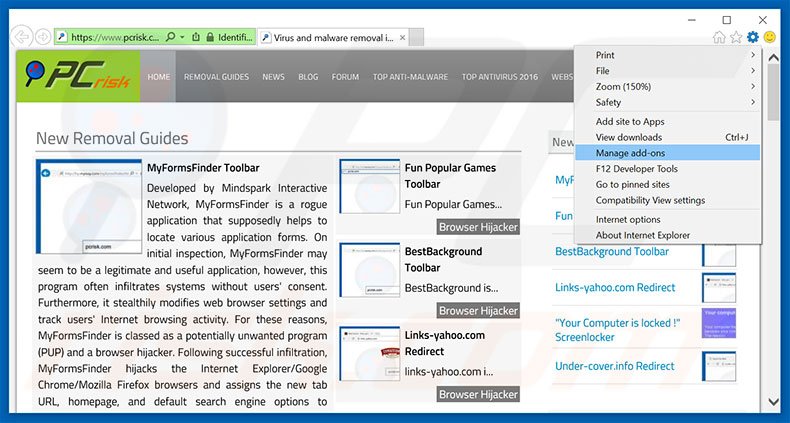
Cliquer ''l'icône roue'' ![]() (dans le coin droit en haut dans Internet Explorer), sélectionner ''Gestion des ajouts''. Rechercher toutes les extensions de navigateur suspectes récemment installées, sélectionnez ces entrée set cliquez ''Supprimer''.
(dans le coin droit en haut dans Internet Explorer), sélectionner ''Gestion des ajouts''. Rechercher toutes les extensions de navigateur suspectes récemment installées, sélectionnez ces entrée set cliquez ''Supprimer''.
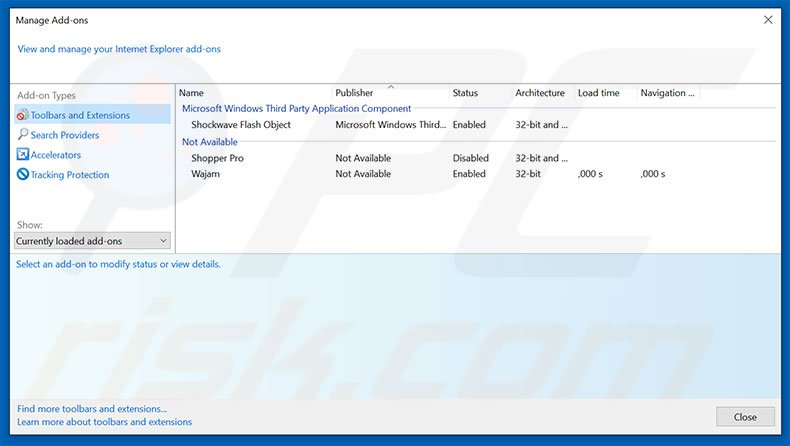
Méthode optionnelle:
Si vous continuez à avoir des problèmes avec la suppression des your windows computer has been blocked virus, restaurer les paramètres d'Internet Explorer à défaut.
Utilisateurs de Windows XP: Cliquer Démarrer cliquer Exécuter, dans la fenêtre ouverte taper inetcpl.cpl. Dans la fenêtre ouverte cliquer sur l'onglet Avancé, ensuite cliquer Restaurer.

Utilisateurs de Windows Vista et Windows 7: Cliquer le logo de Windows, dans la boîte de recherche au démarrage taper inetcpl.cpl et clique entrée. Dans la fenêtre ouverte cliquer sur l'onglet Avancé, ensuite cliquer Restaurer.

Utilisateurs de Windows 8: Ouvrez Internet Explorer et cliquez l'icône roue. Sélectionnez Options Internet.

Dans la fenêtre ouverte, sélectionnez l'onglet Avancé.

Cliquez le bouton Restaurer.

Confirmez que vous souhaitez restaurer les paramètres d'Internet Explorer à défaut en cliquant sur le bouton Restaurer.

 Suppression des extensions malicieuses dans Google Chrome:
Suppression des extensions malicieuses dans Google Chrome:

Cliquez l'icône du menu Chrome ![]() (dans le coin supérieur droit dans Google Chrome), sélectionnez "Outils" et cliquez sur "Extensions". Trouver tous les ajouts de navigateur suspects récemment installés, sélectionnez ces entrées et cliquez sur l'icône de la corbeille.
(dans le coin supérieur droit dans Google Chrome), sélectionnez "Outils" et cliquez sur "Extensions". Trouver tous les ajouts de navigateur suspects récemment installés, sélectionnez ces entrées et cliquez sur l'icône de la corbeille.
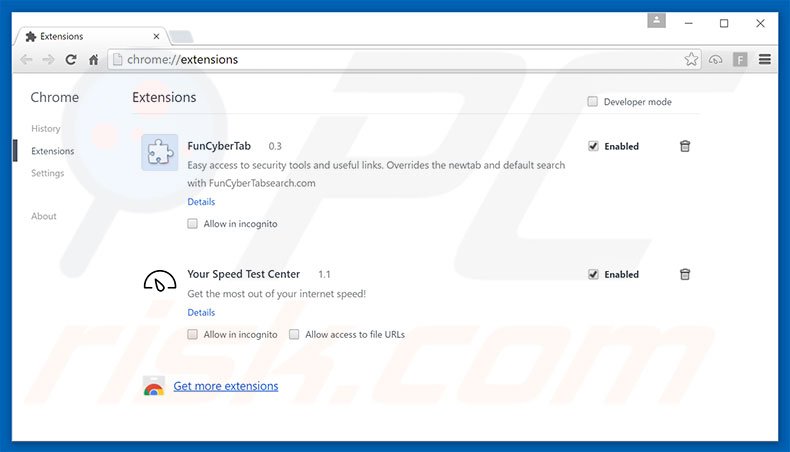
Méthode optionnelle :
Si vous continuez à avoir des problèmes avec le your windows computer has been blocked virus, restaurez les paramètres de votre navigateur Google Chrome. Cliquer 'icône du menu Chromel ![]() (dans le coin supérieur droit de Google Chrome) et sélectionner Options. Faire défiler vers le bas de l'écran. Cliquer le lien Avancé… .
(dans le coin supérieur droit de Google Chrome) et sélectionner Options. Faire défiler vers le bas de l'écran. Cliquer le lien Avancé… .

Après avoir fait défiler vers le bas de l'écran, cliquer le bouton Restaurer (Restaurer les paramètres à défaut) .

Dans la fenêtre ouverte, confirmer que vous voulez restaurer les paramètres par défaut de Google Chrome e cliquant le bouton Restaurer.

 Suppression des plug-ins malicieux dans Mozilla Firefox:
Suppression des plug-ins malicieux dans Mozilla Firefox:
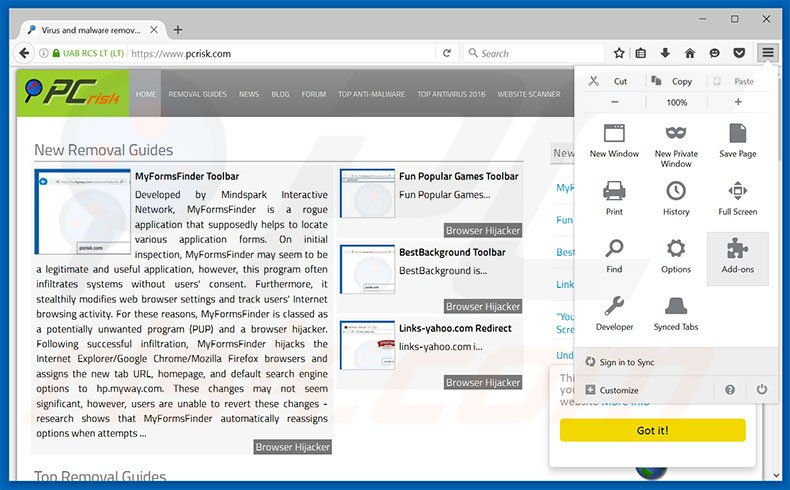
Cliquez le menu Firefox ![]() (dans le coin supérieur droit de la fenêtre principale), sélectionnez "Ajouts." Cliquez sur "Extensions" dans la fenêtre ouverte supprimez tous les plug-ins de navigateur suspects récemment installés.
(dans le coin supérieur droit de la fenêtre principale), sélectionnez "Ajouts." Cliquez sur "Extensions" dans la fenêtre ouverte supprimez tous les plug-ins de navigateur suspects récemment installés.
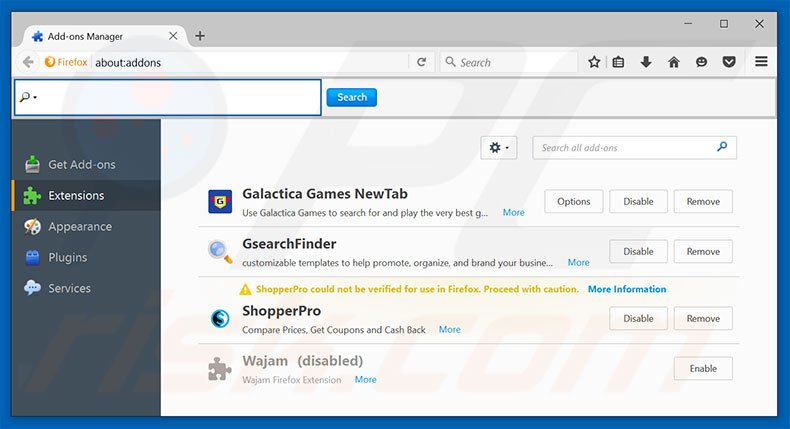
Méthode optionnelle:
Les utilisateurs d'ordinateur qui ont des problèmes avec la suppression des your windows computer has been blocked virus peuvent restaurer leurs paramètres de Mozilla Firefox.
Ouvrez Mozilla FireFox, dans le haut à gauche dans la fenêtre principale cliquer sur le menu Firefox, ![]() dans le menu ouvert cliquez sur l'icône Ouvrir le menu d'aide,
dans le menu ouvert cliquez sur l'icône Ouvrir le menu d'aide, ![]()
 Sélectionnez Information de Dépannage.
Sélectionnez Information de Dépannage.

Dans la fenêtre ouverte cliquez sur le bouton Restaurer Firefox.

Dans la fenêtre ouverte, confirmez que vous voulez restaurer les paramètres de Mozilla Firefox à défaut en cliquant sur le bouton Restaurer.

 Supprimer les extensions malicieuses de Safari:
Supprimer les extensions malicieuses de Safari:

Assurez-vous que votre navigateur Safari est actif, cliquer le menu Safari, et sélectionner Préférences....

Dans la fenêtre ouverte cliquer Extensions, trouver toutes les extensions suspicieuses récemment installées, sélectionner-les et cliquer Désinstaller.
Méthode optionnelle:
Assurez-vous que votre navigateur Safari est actif et cliquer sur le menu Safari. À partir du menu déroulant sélectionner Supprimer l’historique et les données des sites web...

Dans la fenêtre ouverte sélectionner tout l’historique et cliquer le bouton Supprimer l’historique.

 Supprimer les extensions malveillantes de Microsoft Edge :
Supprimer les extensions malveillantes de Microsoft Edge :

Cliquez sur l'icône du menu Edge ![]() (dans le coin supérieur droit de Microsoft Edge), sélectionnez "Extensions". Repérez tous les modules d'extension de navigateur suspects récemment installés et cliquez sur "Supprimer" sous leur nom.
(dans le coin supérieur droit de Microsoft Edge), sélectionnez "Extensions". Repérez tous les modules d'extension de navigateur suspects récemment installés et cliquez sur "Supprimer" sous leur nom.

Méthode optionnelle :
Si vous continuez à avoir des problèmes avec la suppression de your windows computer has been blocked virus, réinitialisez les paramètres de votre navigateur Microsoft Edge. Cliquez sur l'icône du menu Edge ![]() (dans le coin supérieur droit de Microsoft Edge) et sélectionnez Paramètres.
(dans le coin supérieur droit de Microsoft Edge) et sélectionnez Paramètres.

Dans le menu ouvert des paramètres, sélectionnez Rétablir les paramètres.

Sélectionnez Rétablir la valeur par défaut de tous les paramètres. Dans la fenêtre ouverte, confirmez que vous souhaitez rétablir les paramètres par défaut de Microsoft Edge en cliquant sur le bouton Réinitialiser.

- Si cela ne vous a pas aidé, suivez ces instructions alternatives qui expliquent comment réinitialiser le navigateur Microsoft Edge.
Résumé:
 Habituellement les applications de type logiciel de publicité ou les applications potentiellement indésirables infiltrent les navigateurs Internet de l’utilisateur à travers des téléchargements de logiciels gratuits. Notez que la source la plus sécuritaire pour télécharger un logiciel gratuit est le site web du développeur. Pour éviter l’installation de logiciel de publicité soyez très attentifs quand vous téléchargez et installez un logiciel gratuit. Quand vous installez le programmes gratuit déjà téléchargé choisissez les options d’installation personnalisée ou avancée – cette étape révèlera toutes les applications potentiellement indésirables qui sont installés en combinaison avec votre programme gratuit choisi.
Habituellement les applications de type logiciel de publicité ou les applications potentiellement indésirables infiltrent les navigateurs Internet de l’utilisateur à travers des téléchargements de logiciels gratuits. Notez que la source la plus sécuritaire pour télécharger un logiciel gratuit est le site web du développeur. Pour éviter l’installation de logiciel de publicité soyez très attentifs quand vous téléchargez et installez un logiciel gratuit. Quand vous installez le programmes gratuit déjà téléchargé choisissez les options d’installation personnalisée ou avancée – cette étape révèlera toutes les applications potentiellement indésirables qui sont installés en combinaison avec votre programme gratuit choisi.
Aide pour la suppression:
Si vous éprouvez des problèmes tandis que vous essayez de supprimer your windows computer has been blocked virus de votre ordinateur, s'il vous plaît demander de l'aide dans notre forum de suppression de logiciel malveillant.
Publier un commentaire:
Si vous avez de l'information additionnelle sur your windows computer has been blocked virus ou sa suppression s'il vous plaît partagez vos connaissances dans la section commentaires ci-dessous.
Source: https://www.pcrisk.com/removal-guides/10719-your-windows-computer-has-been-blocked-scam
Partager:

Tomas Meskauskas
Chercheur expert en sécurité, analyste professionnel en logiciels malveillants
Je suis passionné par la sécurité informatique et la technologie. J'ai une expérience de plus de 10 ans dans diverses entreprises liées à la résolution de problèmes techniques informatiques et à la sécurité Internet. Je travaille comme auteur et éditeur pour PCrisk depuis 2010. Suivez-moi sur Twitter et LinkedIn pour rester informé des dernières menaces de sécurité en ligne.
Le portail de sécurité PCrisk est proposé par la société RCS LT.
Des chercheurs en sécurité ont uni leurs forces pour sensibiliser les utilisateurs d'ordinateurs aux dernières menaces en matière de sécurité en ligne. Plus d'informations sur la société RCS LT.
Nos guides de suppression des logiciels malveillants sont gratuits. Cependant, si vous souhaitez nous soutenir, vous pouvez nous envoyer un don.
Faire un donLe portail de sécurité PCrisk est proposé par la société RCS LT.
Des chercheurs en sécurité ont uni leurs forces pour sensibiliser les utilisateurs d'ordinateurs aux dernières menaces en matière de sécurité en ligne. Plus d'informations sur la société RCS LT.
Nos guides de suppression des logiciels malveillants sont gratuits. Cependant, si vous souhaitez nous soutenir, vous pouvez nous envoyer un don.
Faire un don
▼ Montrer la discussion